现在越来越多的老年人都会使用电脑和QQ了,但是由于视力的问题对于小的字体是很难看清楚的,这时候该怎么办呢?那么可以通过设置QQ字体大小来实现,这里介绍一下电脑版QQ如何设置大小的方法,可以参考一下 。 工具/材料 QQ
操作方法 01 登录QQ点击右上角的“>>"这个符号 。 要设置QQ字体大小,那么先登录QQ,然后找到>>这个符号,在右上角的地方,然后点击进行设置管理 。
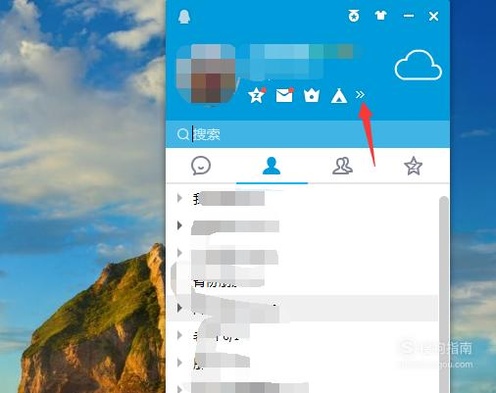
文章插图
02 点击”+“号 。 接着会出现一个下拉菜单,这时候点击最后的+号,要设置的功能在这个+号里面,点击即可弹出一个窗口 。
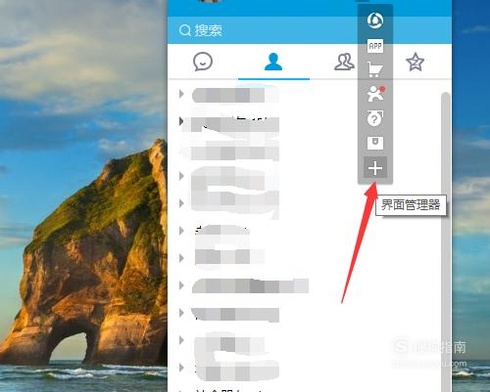
文章插图
03 点击皮肤设置 。 接着点击最左边的皮肤设置,在这里有很多QQ皮肤供我们选择,但是不是我们真正要的,不过要先切换到这里 。
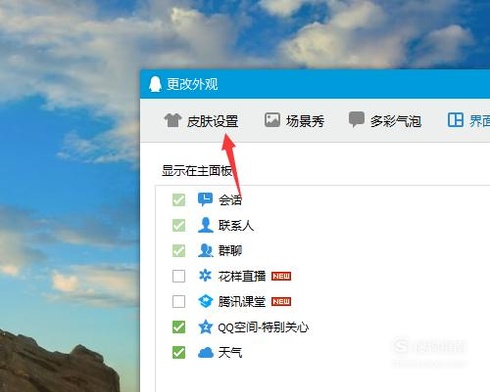
文章插图
04 再点击右边的设置按钮 。 接着点击右上角有一个灰色的设置按钮,就是通过这个来设置QQ字体的大小的 。
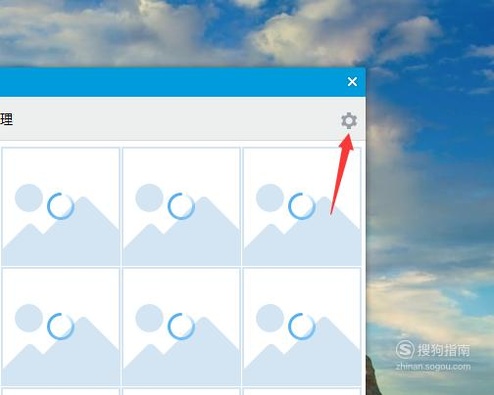
文章插图
05 选上DOI适配 。 再弹出的窗口里有两个选项,选择第二个DPI适配,打勾,然后点击确定,然后退出QQ,再从新登录一下,这时候就会发现界面上的字体大小都变大了一些 。
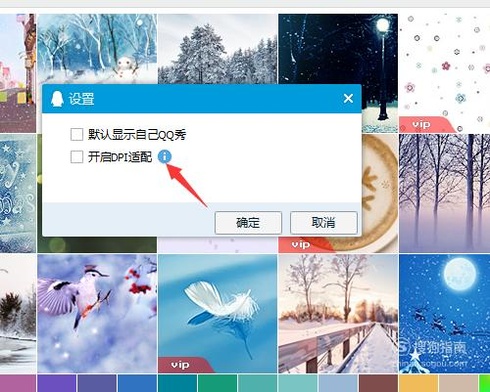
文章插图
特别提示 【QQ界面字体如何变大?】设置后一定要重新启动QQ才能改变字体大小 。
以上内容就是QQ界面字体如何变大?的内容啦,希望对你有所帮助哦!
推荐阅读
- 如何快速给证件照换背景
- 如何通过软件PS制作有阴影变化的艺术字?
- 如何卸载win7系统上的软件
- 简笔画——如何利用电脑画图工具绘制竹蜻蜓
- 太空人在太空如何大小便呢?
- 如何在EXCEL中利用IF函数判断多列数据
- 如何制作银色金属效果背景图片
- 经典模式的天地癞子如何玩
- 如何用北通左游游戏厅玩光明大陆手游
- 如何用北通左游游戏厅玩街头篮球手游















